Ako mrežni status nije aktiviran, ne možete vidjeti informacije o statusu u programu Outlook
- Održavanje vašeg Outlook statusa aktivnim omogućuje ljudima da vas vide kao aktivno dostupnog u aplikaciji.
- Sustav koji ulazi u stanje mirovanja nakon mirovanja može uzrokovati da se status Outlooka ne prikazuje.
- Microsoft Teams uključuje dodatak za Outlook i možete ih povezati kako biste stvorili sastanke.
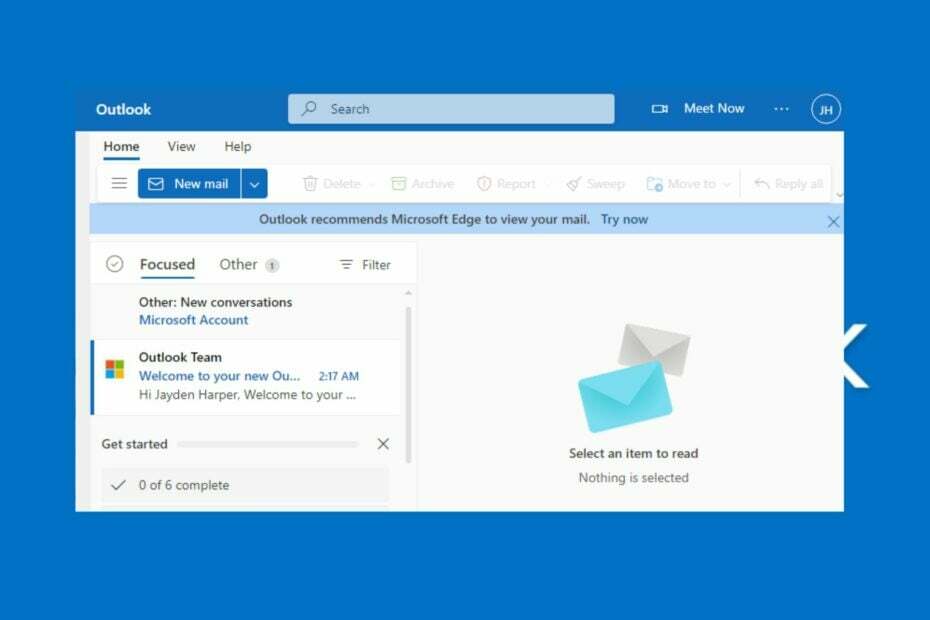
xINSTALIRAJTE KLIKOM NA PREUZMI DATOTEKU
Ovaj softver će popraviti uobičajene računalne pogreške, zaštititi vas od gubitka datoteka, zlonamjernog softvera, kvara hardvera i optimizirati vaše računalo za maksimalne performanse. Riješite probleme s računalom i uklonite viruse sada u 3 jednostavna koraka:
- Preuzmite Restoro PC Repair Tool koji dolazi s patentiranim tehnologijama (dostupan patent ovdje).
- Klik Započni skeniranje kako biste pronašli probleme sa sustavom Windows koji bi mogli uzrokovati probleme na računalu.
- Klik Popravi sve za rješavanje problema koji utječu na sigurnost i performanse vašeg računala.
- Restoro je preuzeo 0 čitatelja ovog mjeseca.
Microsoft Outlook je platforma koja donosi sve vaše račune e-pošte i kalendare na jedno zgodno mjesto. Međutim, koristi značajku statusa da pokaže jeste li aktivni na platformi ili ne.
Dakle, znanje o tome kako zadržati status Outlooka aktivnim u postavkama statusa programa Outlook može vam pomoći da bolje radite.
Zašto se moj Outlook status ne prikazuje?
Mnogi čimbenici mogu biti odgovorni za to što se vaš status prikazuje u Outlooku ili se status u Outlooku ne prikazuje. To može biti zbog problema s postavkama aplikacije Outlook ili postavkama zaslona vašeg računala.
Neki čimbenici koji mogu uzrokovati da se Outlook status ne pokaže su:
- Računalo je dugo mirovalo – Najčešći razlog za nestanak vašeg Outlook statusa je taj što neko vrijeme niste koristili računalo, a to mijenja status uživo za aplikaciju.
- Problemi s internetskom vezom – Ako vaša mrežna veza nije stabilna ili postoji zagušenje mreže, može vas odjaviti s usluge, pokazujući da ste odsutni.
- Zastarjeli Microsoft Outlook klijent – Pokretanje zastarjelog Outlook klijenta na računalu može uzrokovati neispravan rad aplikacije i spriječiti njezinu funkcionalnost. Također, može ostaviti vaš Postavke Outlook računa su zastarjele.
Razlog za prikazivanje Outlook statusa može se razlikovati na različitim uređajima. Bez obzira na to, ovaj će vam vodič pomoći razumjeti kako zadržati status Outlooka aktivnim.
Kako da svoj Outlook status uvijek držim aktivnim?
Isprobajte sljedeće preliminarne korake:
- Isključite i ponovno povežite svoj usmjerivač kako biste omogućili stabilnu internetsku vezu.
- Zatvorite i ponovno pokrenite Outlook aplikaciju.
- Ponovno pokrenite Outlook Siguran način koncentrirati sve resurse računala na njega.
Ako ne možete riješiti problem, slijedite rješenja u nastavku:
1. Uvjerite se da vaše računalo ne ide u stanje mirovanja
- Pritisnite Windows + ja ključ za pokretanje postavke aplikacija
- Izaberi Sustav a zatim kliknite na Napajanje i baterija.
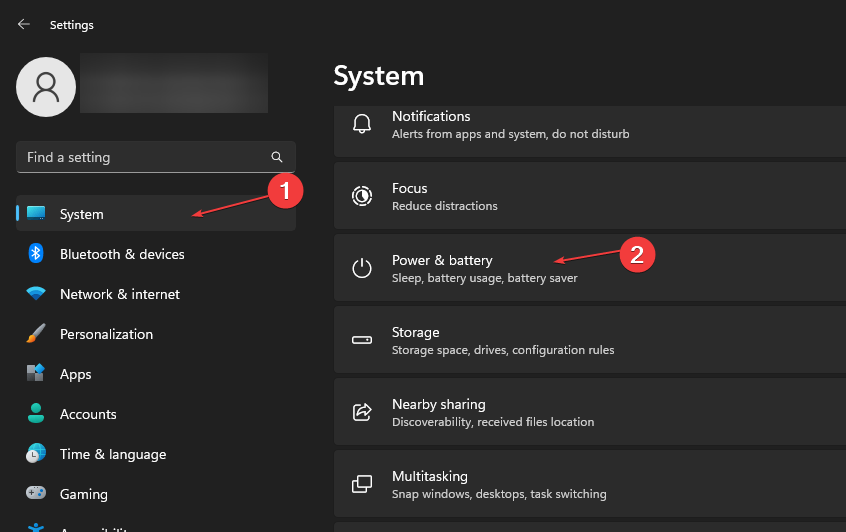
- Idi na Vlast prozor, kliknite na Zaslon i spavanje padajući gumb, a zatim postavite koliko dugo računalo treba ostati budno prije nego što prijeđe u stanje mirovanja.
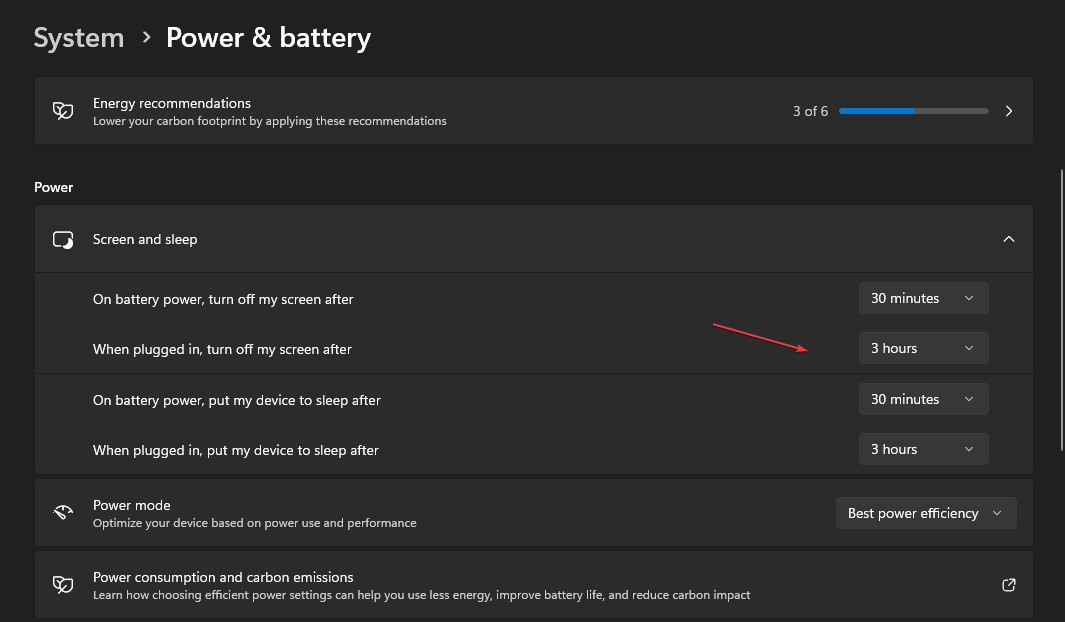
- Pokrenite Microsoft Outlook i provjerite ostaje li vaš status Aktivan.
Preporučujemo da postavite dulje razdoblje koje pokriva vrijeme koje vam je potrebno da budete aktivni u programu Outlook. Ako Windows će prebrzo spavati, a zatim ovdje pročitajte što učiniti da to popravite.
2. Omogućite online status pored imena u programu Outlook
- Pokreni Outlook na vašem računalu.
- Kliknite na Datoteka, zatim odaberite Mogućnosti.
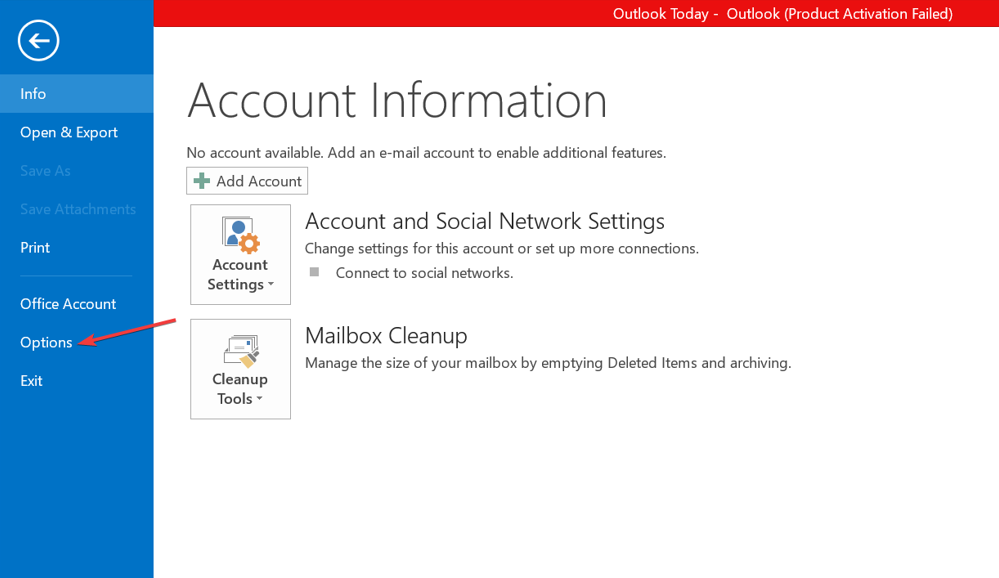
- Kliknite na narod, a zatim potvrdite okvir za Prikaz online statusa pored imena opcija.
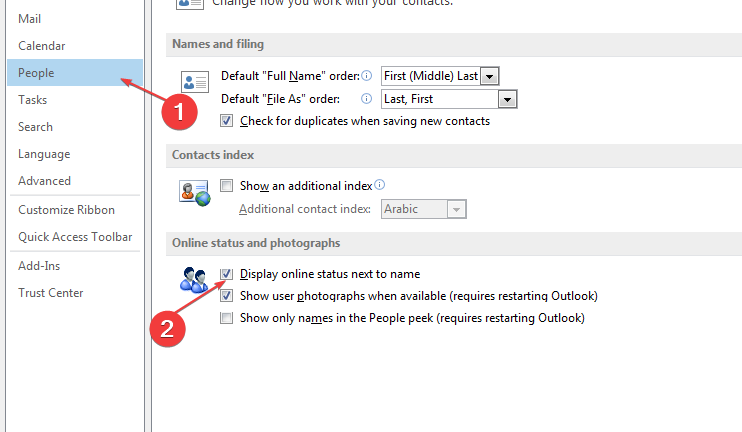
Budući da značajka statusa u Outlooku zahtijeva instaliranje Microsoft Teamsa, konfigurirajte timove da ostanu aktivni.
- Alatna traka nedostaje u Outlooku: kako je vratiti
- Zoom Plugin za Outlook ne radi: 6 načina da to popravite
- Kako natjerati Outlook da automatski otvara odgovore i prosljeđuje
3. Ručno promijenite svoj timski status
- Otvori Microsoftovi timovi.
- Idite u gornji desni kut stranice, a zatim kliknite na Profil ikona.
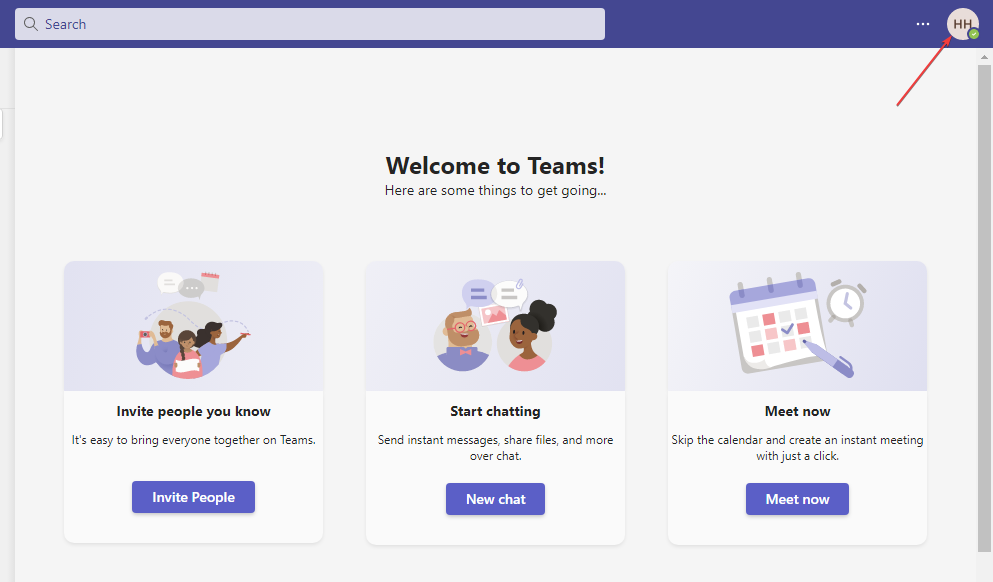
- Na Status dostupnosti, kliknite na označeno zeleno Dostupno.
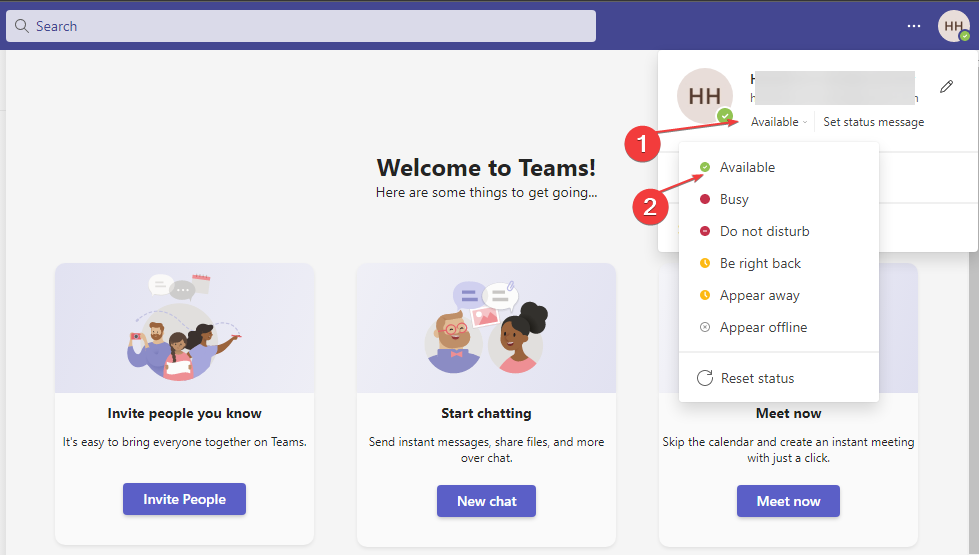
- Dodirnite Trajanje i odaberite koliko dugo se želite pojavljivati Dostupno.
Ručno postavljanje statusa dostupnosti u timovima omogućuje vam da budete aktivni u sustavu Office drugih korisnika. Outlook bi trebao odražavati da ste aktivni kao što je to slučaj u timovima.
Provjerite naš vodič o tome što učiniti ako Status Microsoft Teamsa zapeo je izvan ureda.
4. Organizirajte privatni sastanak
- Otvori Microsoft Outlook aplikacija
- Prebacite se na Kalendar pogledajte i kliknite na Upoznajte se sada dugme.
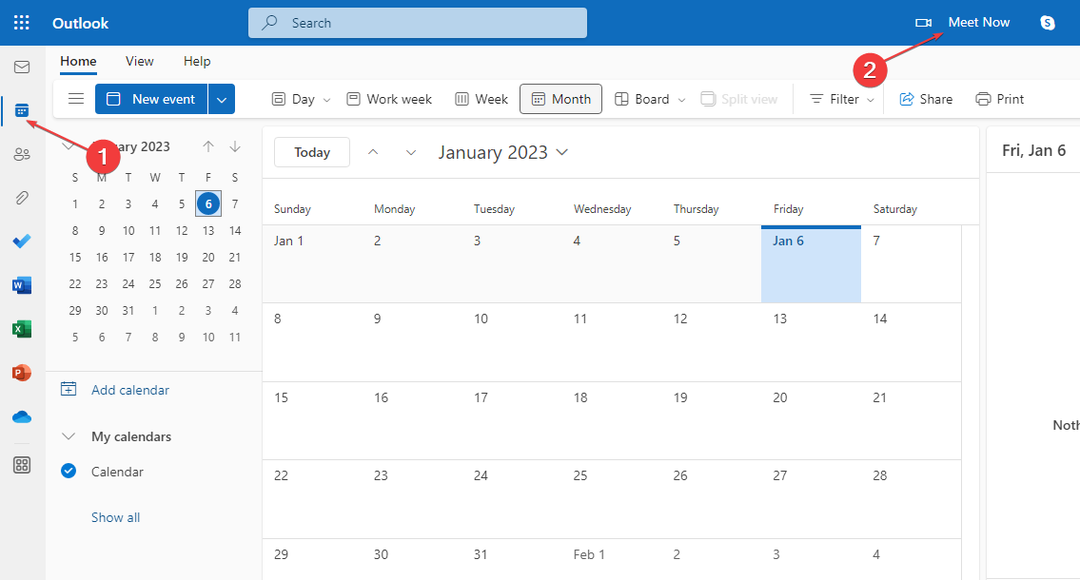
- Unesite podatke za stvaranje sastanka i kliknite na Započnite poziv.
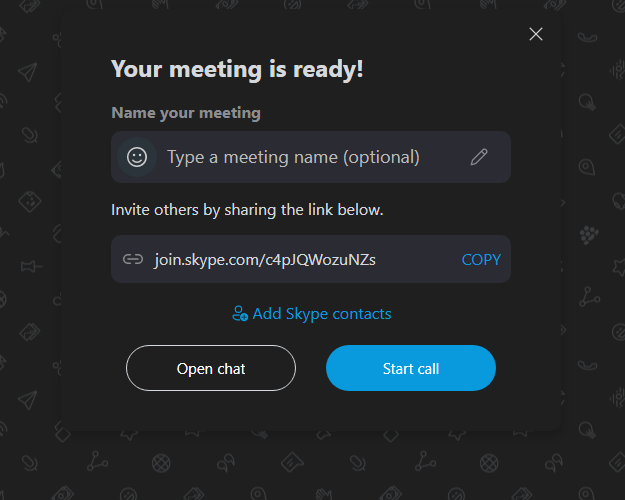
Hosting privatnog sastanka u programu Outlook omogućuje vam da ostanete aktivni održavanjem statusa Outlook zauzeto uz lažni sastanak.
Međutim, možete naučiti kako provjeriti tko sudjeluje na sastanku u Outlooku ovdje ako ste kreirali pravi sastanak.
Možda će vam biti od koristi da pogledate naš vodič popravljanje grešaka isključenog Outlook klijenta ako naiđete na problem.
Također, mnogi naši čitatelji se žale da su ne mogu preuzeti e-poštu u programu Microsoft Outlook. Stoga će vam ovaj vodič pomoći u rješavanju tog problema.
U zaključku, ovaj vodič je dao potrebna podešavanja u učenju kako zadržati Outlook status aktivnim. Ako imate dodatnih pitanja ili prijedloga, ljubazno ih ostavite u komentarima ispod.
Još uvijek imate problema? Popravite ih ovim alatom:
SPONZORIRANO
Ako gornji savjeti nisu riješili vaš problem, vaše računalo može imati dublje probleme sa sustavom Windows. Preporučujemo preuzimajući ovaj alat za popravak računala (ocijenjeno Sjajno na TrustPilot.com) kako biste im se jednostavno obratili. Nakon instalacije jednostavno kliknite Započni skeniranje i zatim pritisnite na Popravi sve.

![Kako pokrenuti Outlook u sigurnom načinu rada [prisilno otvoriti]](/f/124c5789d3997fc51f825954616a1563.jpg?width=300&height=460)
